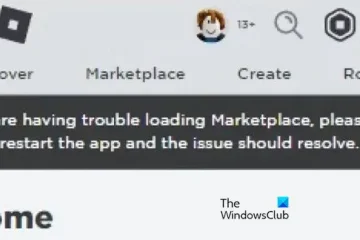Apple käytti tilaisuutta hyväkseen ja julkisti jännittävän tuotesarjan WWDC’23:ssa. Tämä tarkoittaa uutta iOS-päivitystä, ja tänä vuonna se on iOS 17 sekä uusi macOS Sonoma ja muut. Monia erottuvia ominaisuuksia julkistettiin, erityisesti puhelimen, FaceTimen ja iMessagen parannuksista. Yksi näistä uusista ominaisuuksista antaa sinun luoda ja käyttää tarroja iMessagen kanssa iOS 17:ssä. Tässä on kaikki mitä sinun tarvitsee tietää.
Muilla lähettiläillä, kuten WhatsAppilla ja Telegramilla, on ollut tämä ominaisuus jo pitkään, ja kuten tavallista, Applella on ollut tämä ominaisuus. on myöhässä juhlista. Mutta me emme valita. Apple on pitkään odotettu ominaisuus, ja se tekee odottamisesta sen arvoista. Onneksi tarina on sama iMessagen tarrojen kanssa, ja tiedät miksi, kun luet tämän artikkelin.
Huomaa: iPhonessa on oltava iOS 17, jotta voit käyttää tätä ominaisuutta.
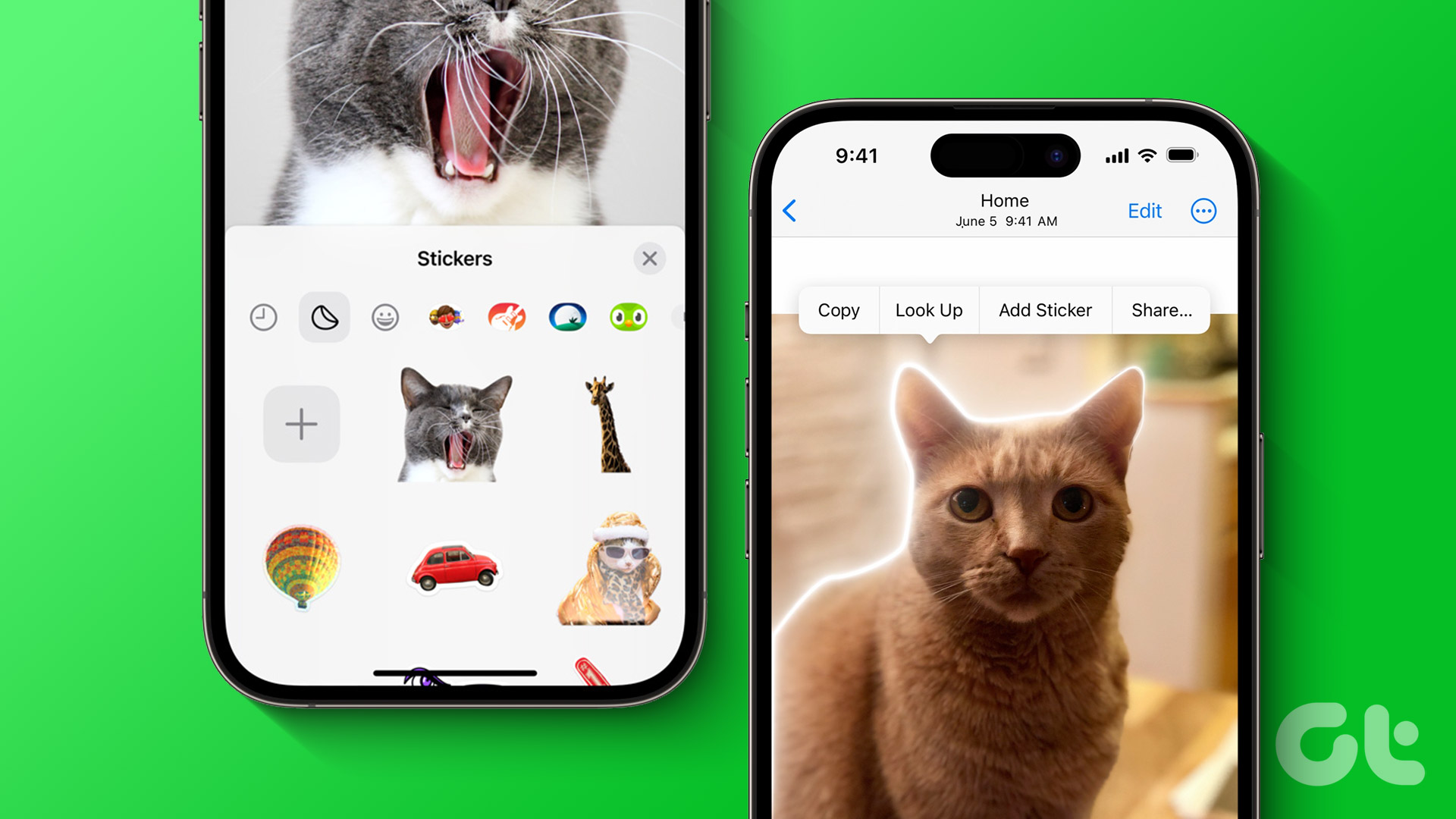
Tarrojen käyttäminen iMessagessa iOS 17:ssä
Tarroja on kaksi tapoja, joilla voit käyttää tarroja iMessagessa. Voit joko reagoida viestiin tarroilla tai lähettää tarran viestinä. Toimi näin:
Vaihe 1: Avaa iMessage ja siirry keskusteluun, johon haluat lähettää tarran.
Vaihe 2: Napauta +-kuvaketta ja valitse valikosta Tarrat.
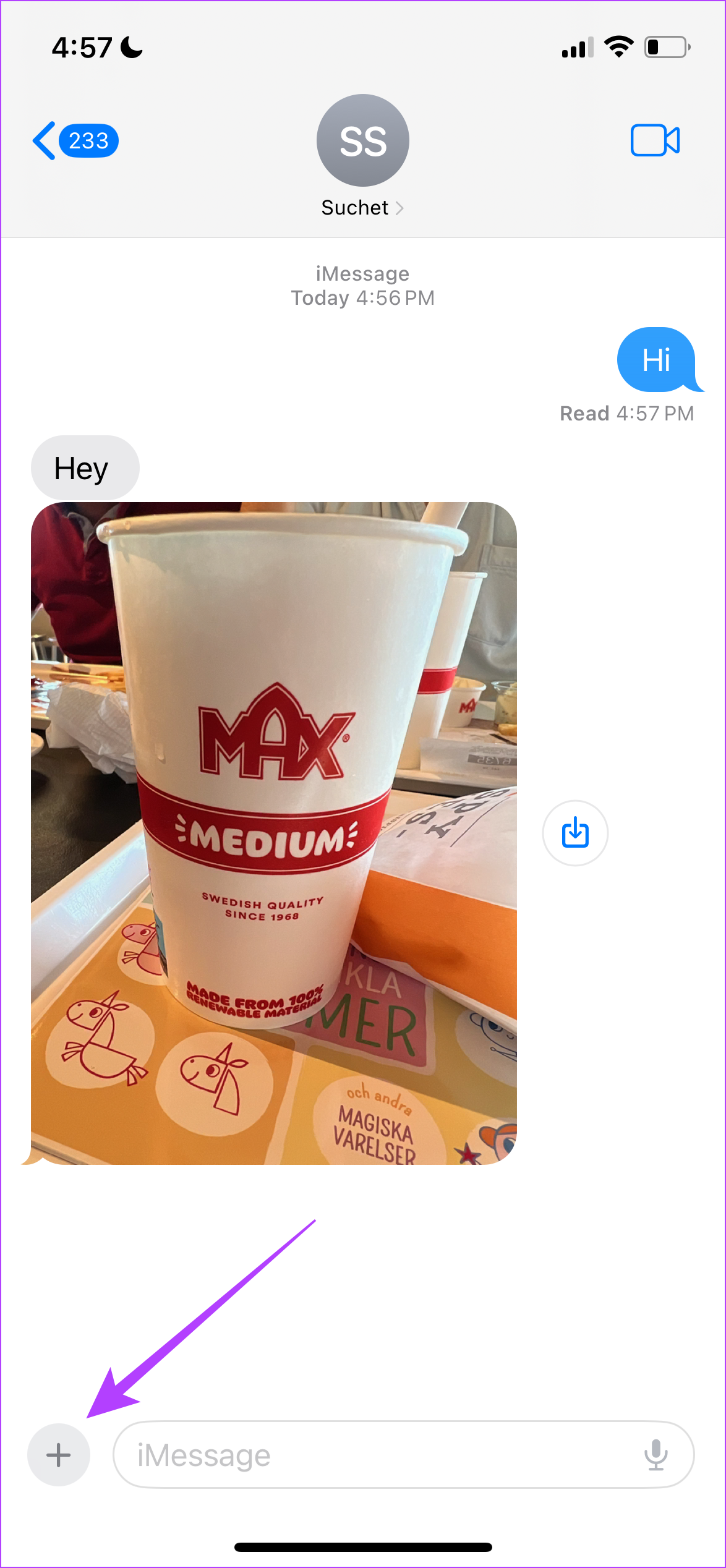
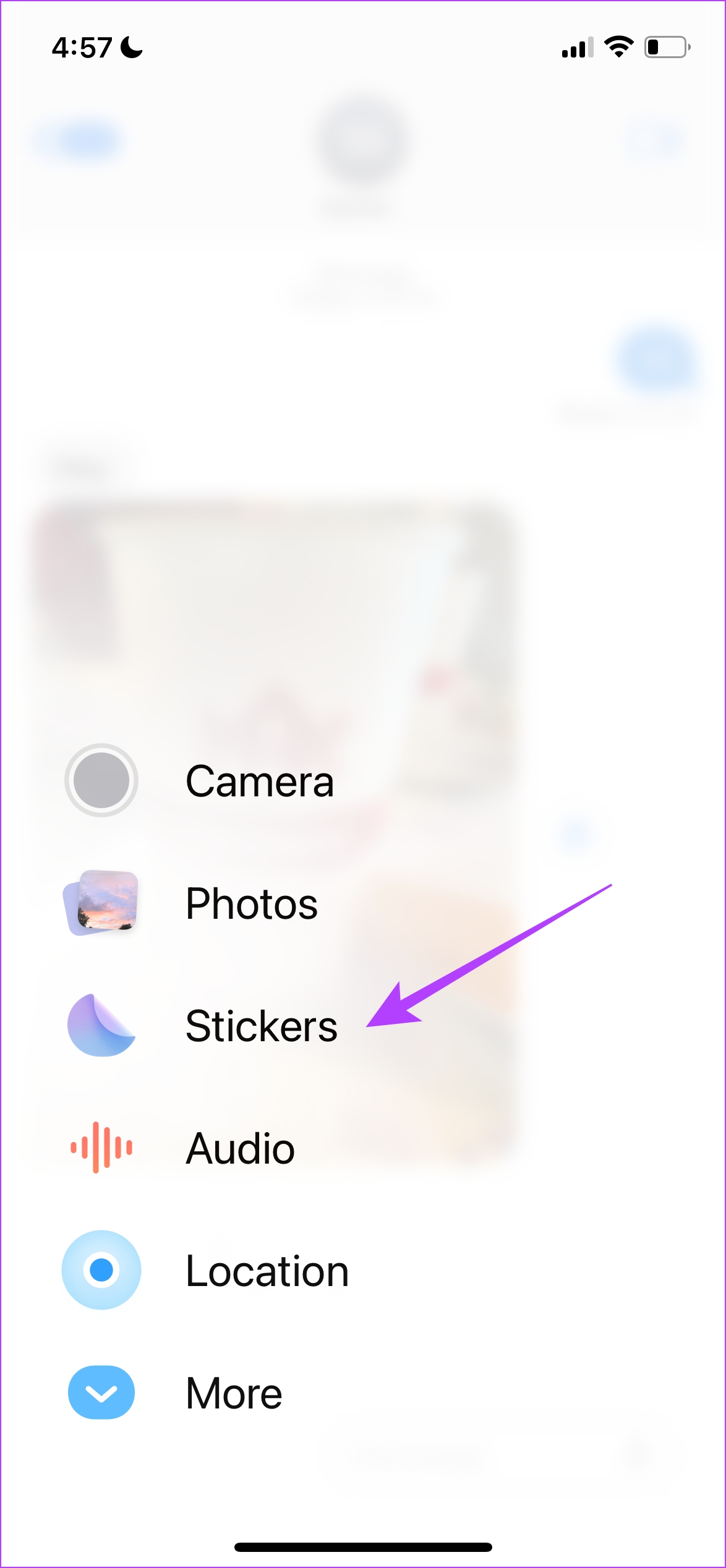
Vaihe 3: Nyt löydät tarralaatikon iMessagesta. Voit joko valita tarran tai vetää tarran viestiin, jos haluat reagoida.
Pidämme iMessagen tarroista myös siitä, että sovellus pyytää vahvistusta ennen tarran lähettämistä – toisin kuin WhatsApp.
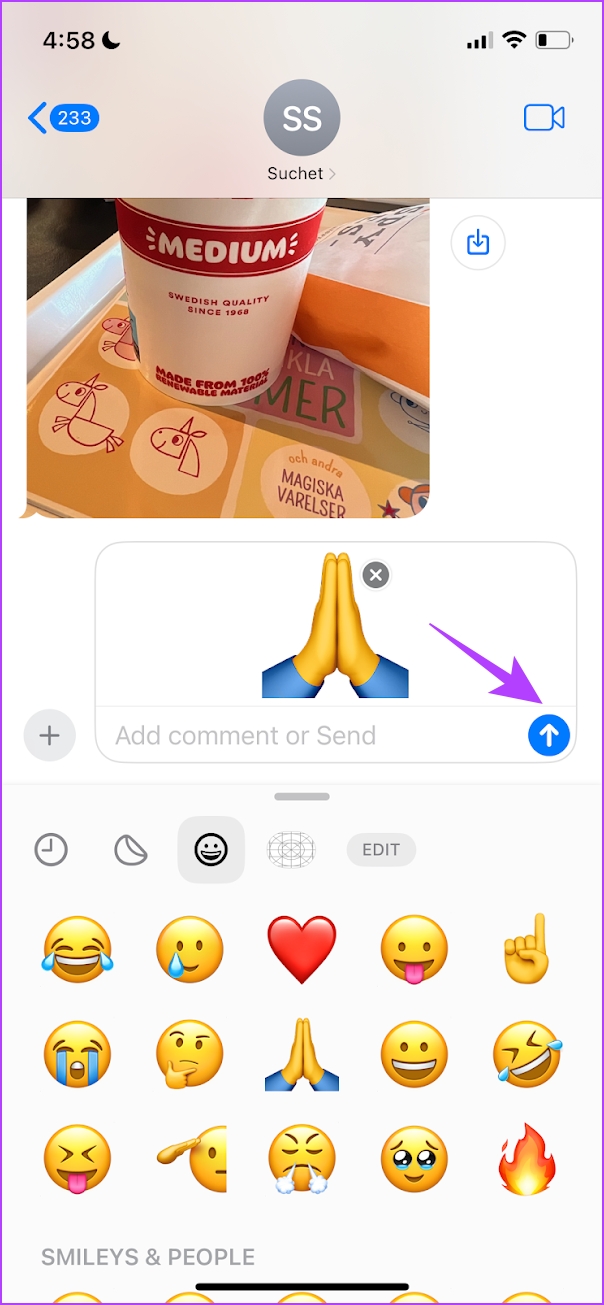
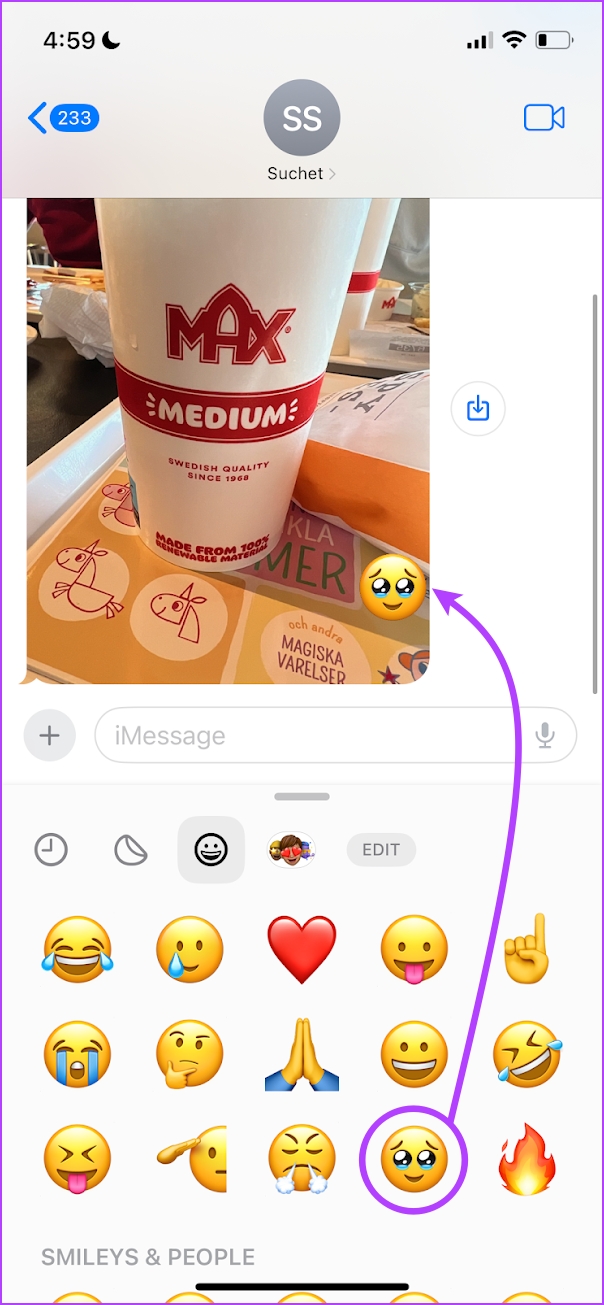
Samalla kun reagoit tarralla, voit myös kiertää ja suurentaa tarraa kahdella sormilla, kun vedät sitä pitkin.
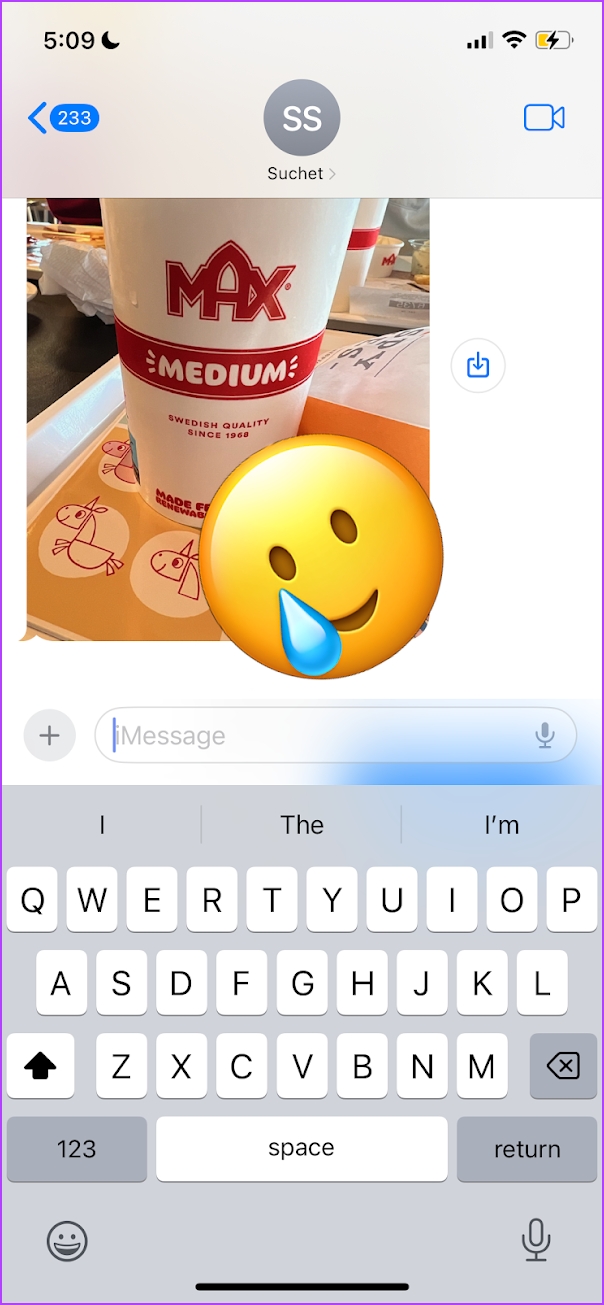
Lisäksi iMessage sisältää myös Memoji-tarroja, joita voit vetää ja reagoida viestiin.
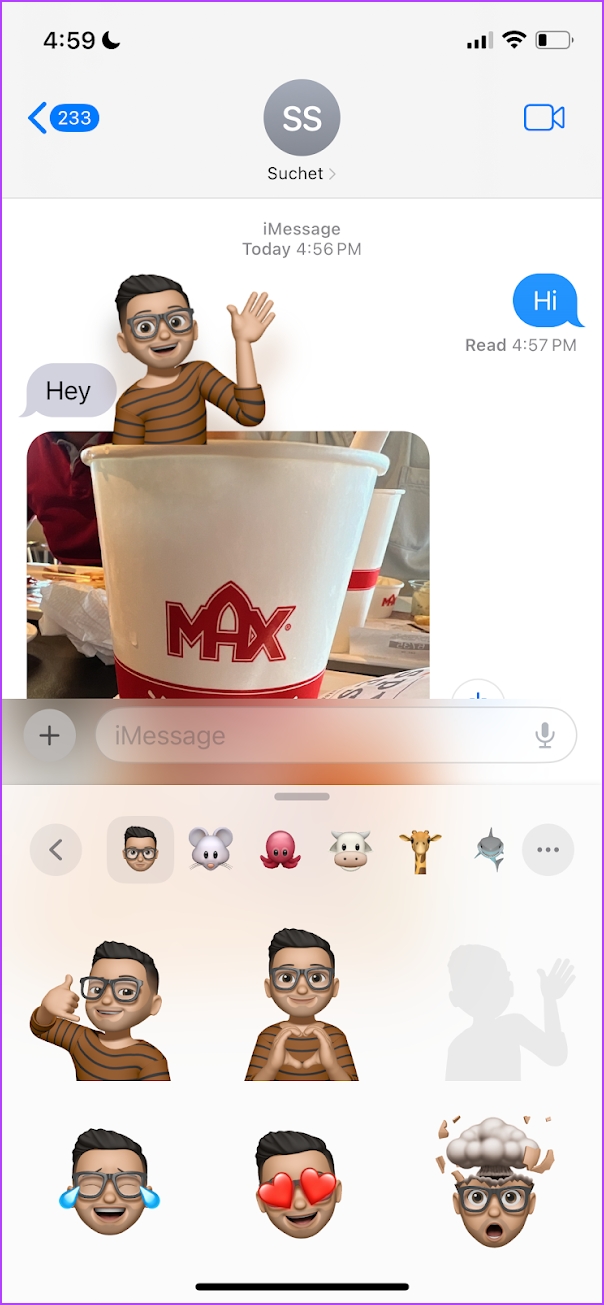
Kuitenkin suurin ja jännittävin lisäys iMessageen iOS 17:ssä oli räätälöityjen tarrojen luominen ja lähettäminen. Tässä on kaikki, mitä sinun tarvitsee tietää.
Mukautettujen tarrojen luominen iMessagessa iOS 17:ssä
Tätä tarkoitimme aiemmin, kun sanoimme, että Apple saattaa julkaista ominaisuuden vuoden myöhässä, mutta sitä kannattaa aina odottaa.. iOS 16:ssa Apple julkaisi ominaisuuden, joka havaitsi kuvassa olevat kohteet ja vie ne tarroiksi, jotka voit kopioida leikepöydällesi. Se on hyödyntänyt tätä ominaisuutta edelleen iOS 17:ssä, ja sen avulla voit nyt luoda mukautettuja tarroja iMessagelle helposti.
Toisin kuin Android, sinun ei tarvitse valita kuvassa olevaa kohdetta manuaalisesti tarran luomiseksi. iOS:n automaattinen tunnistusominaisuus tarjoaa saumattoman käyttökokemuksen, jota Apple on aina tukenut.
Vaihe 1: Avaa iMessage ja siirry keskusteluun, johon haluat lähettää tarran.
Vaihe 2: Napauta +-kuvaketta ja valitse valikosta Tarrat.
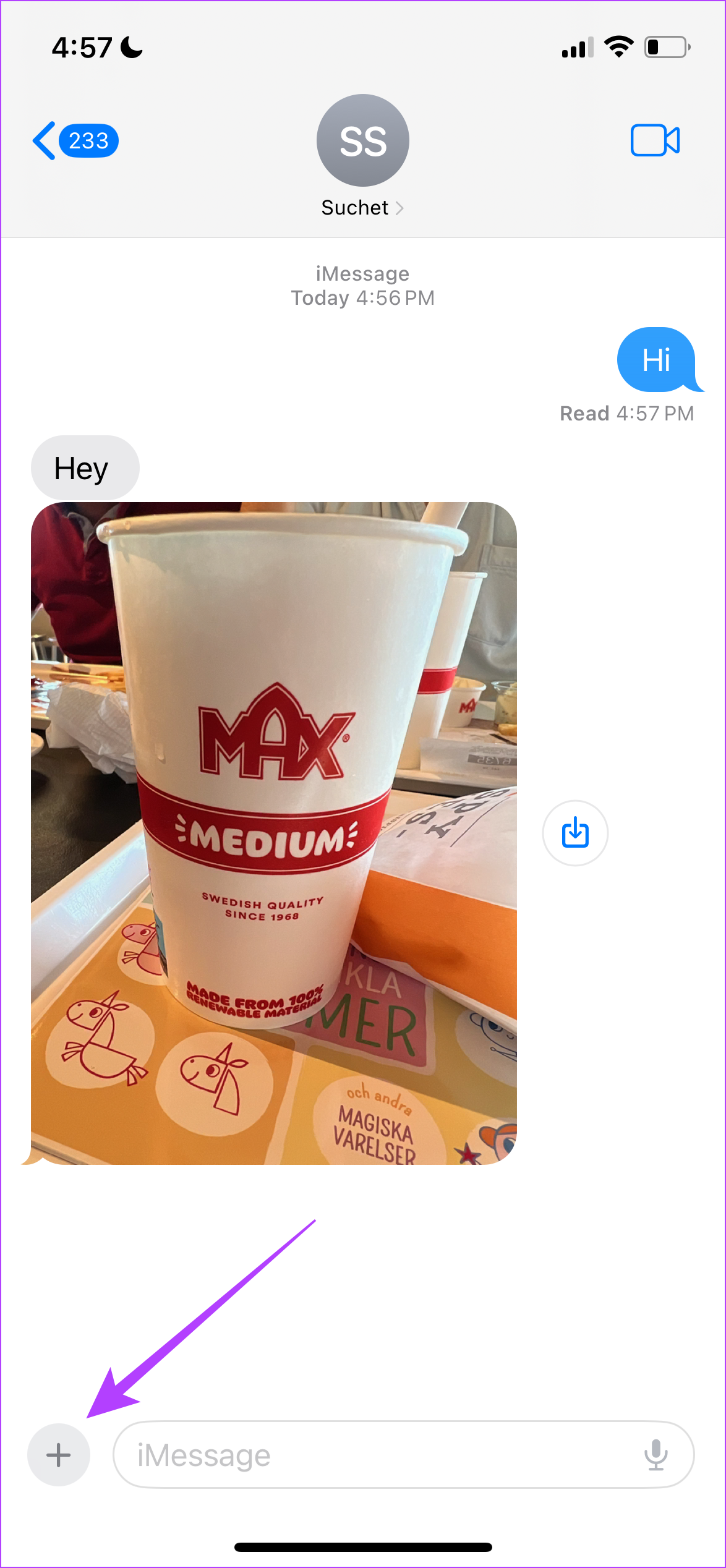
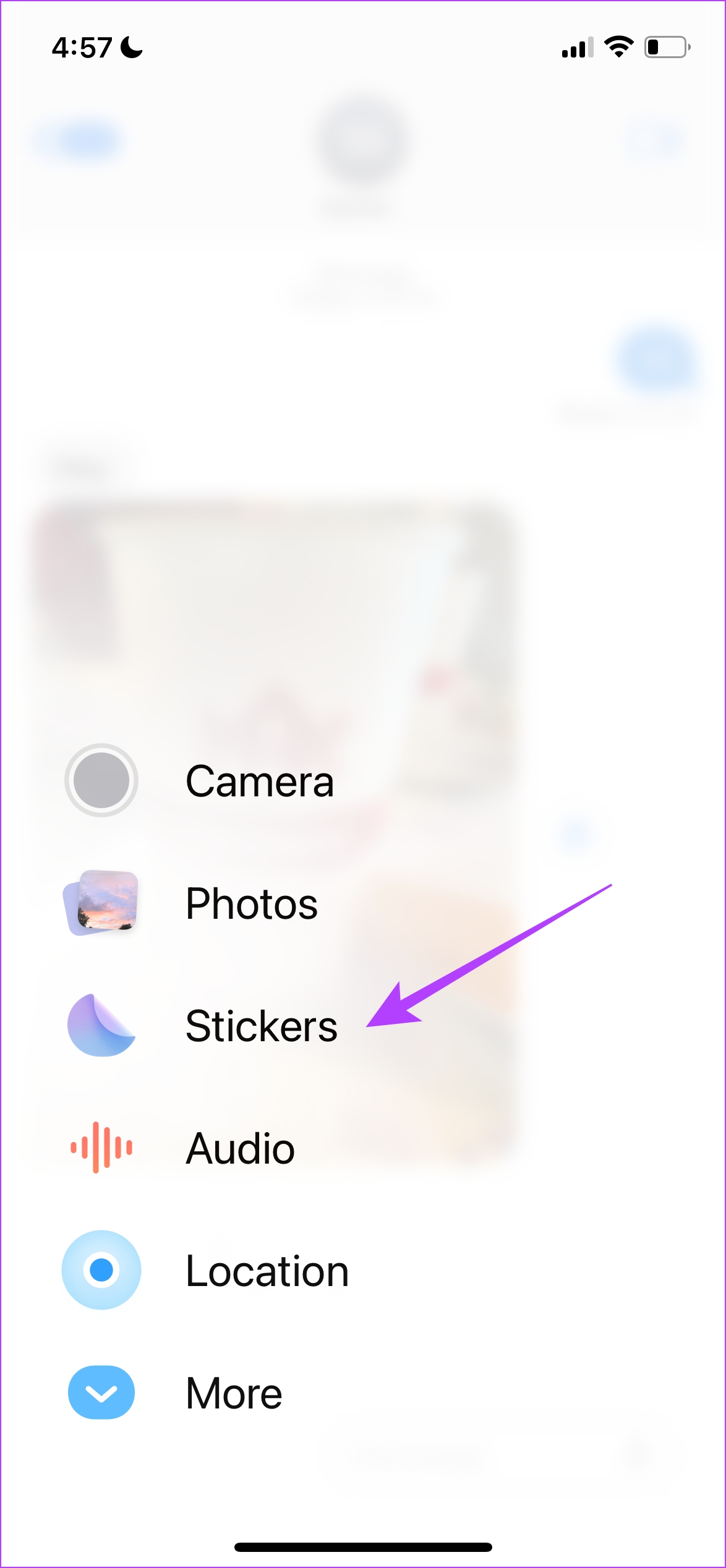
Vaihe 3: Napauta Luo tarra-välilehteä tarralaatikossa. Napauta Uusi tarra.
Vaihe 4: Valitse kuva Kuvista, niin kuvassa oleva kohde tai henkilö tunnistetaan. Napauta Lisää tarra.
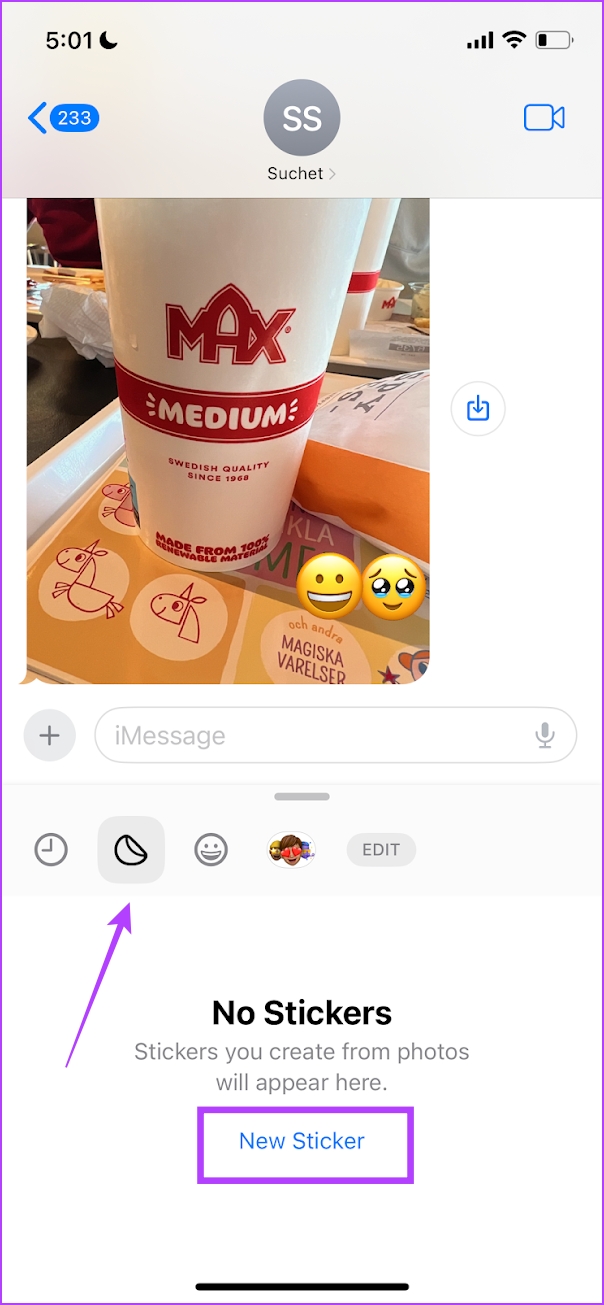
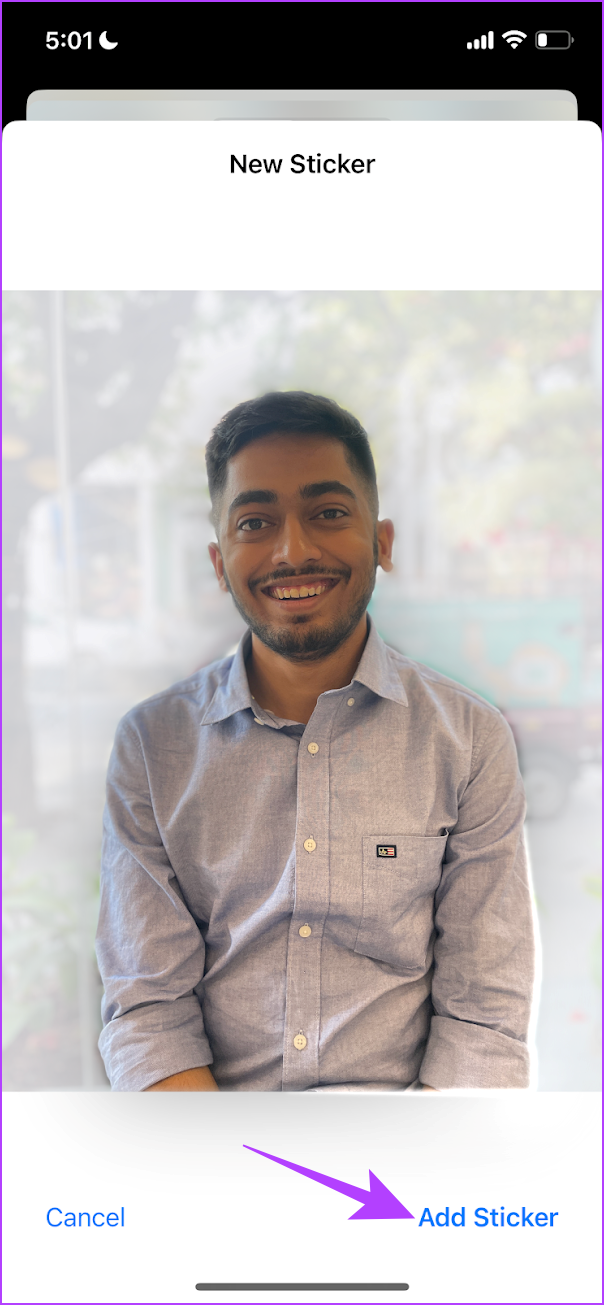
Vaihe 5: Kun tarra on lisätty , voit lisätä tehosteen napauttamalla samaa pitkään. Valitse tehoste ja napauta Valmis.
Kun olet luonut tarran, voit lähettää sen viestinä tai reagoida viestiin edellisen osion mukaisesti.
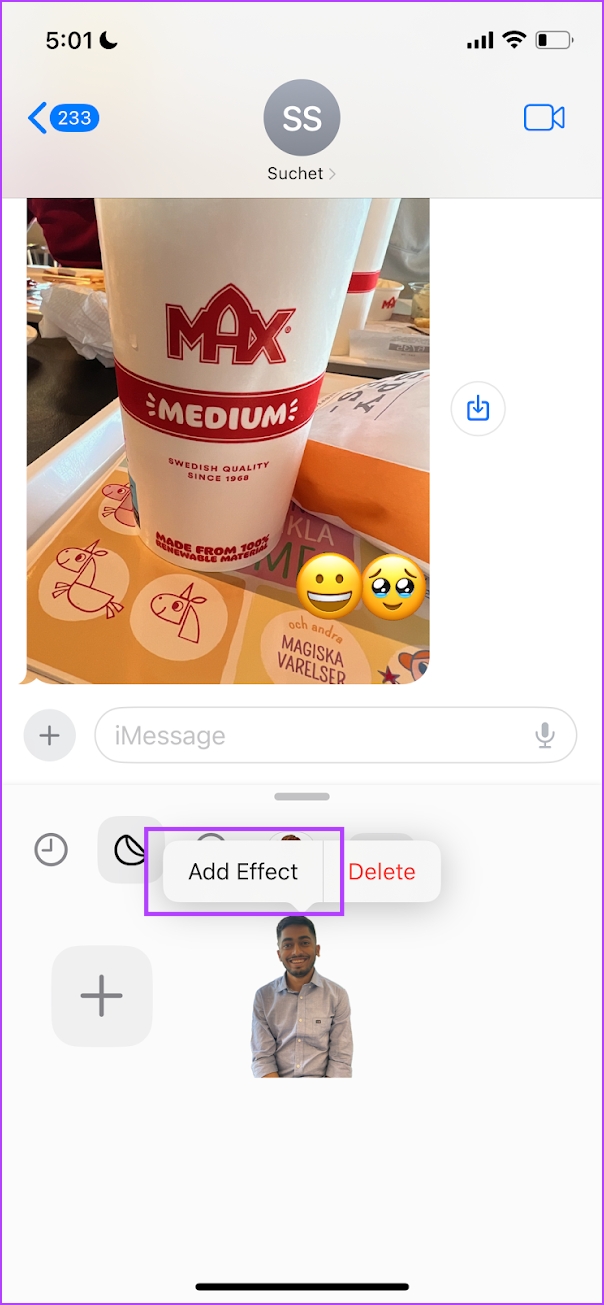
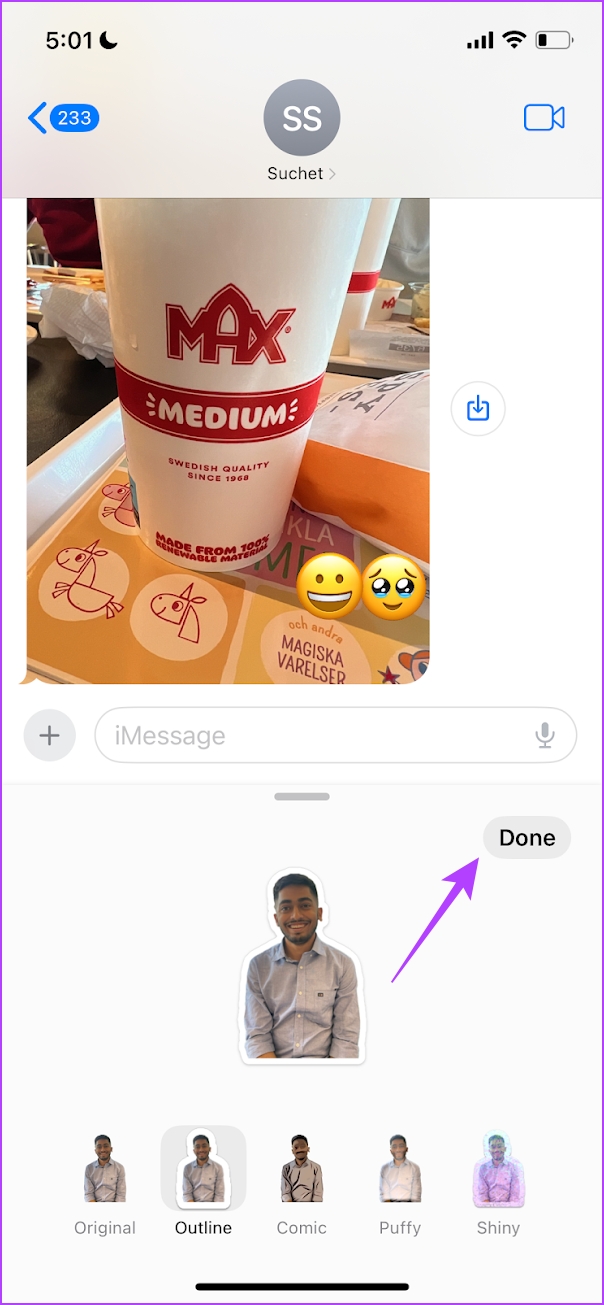
Mukautettujen live-tarrojen luominen iMessagessa iOS 17:ssä
iOS 17:ssä voit myös luoda mukautettuja animoituja tarroja automaattisesti. Sinun tarvitsee vain valita Live Photo luodessasi tarran ja napauttaa sitten Live-painiketta vasemmassa yläkulmassa. Voit esikatsella animoitua tarraa, lisätä tehosteen ja käyttää sitä sitten iMessagessa.
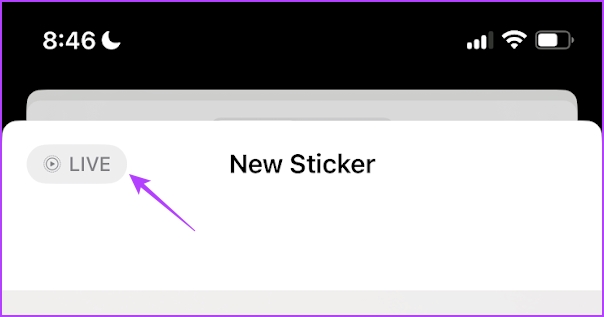
Kuitenkin , parantamisen varaa on vielä paljon, ja näyttää siltä, että Apple on juuri testaamassa ominaisuutta iOS 17:n ensimmäisellä kehittäjäbeetaversiolla. Tarrat eivät ole oikein kohdakkain viestin kanssa, ja Viestit-sovellus kaatuu usein tätä ominaisuutta käytettäessä.
Jos haluat poistaa tarraviestin tai reaktion, voit tehdä sen seuraavasti.
Poista tai poista viestissä olevia tarroja
Jos et poista sitä Näin voit poistaa viestin, esimerkiksi kuinka tarra istuu viestin kanssa tai lähetit vahingossa väärän tarran.
Vaihe 1: Jos olet lähettänyt tarran viestinä, sinun tarvitsee vain napauttaa tarraa pitkään ja napauttaa Kumoa lähetys.
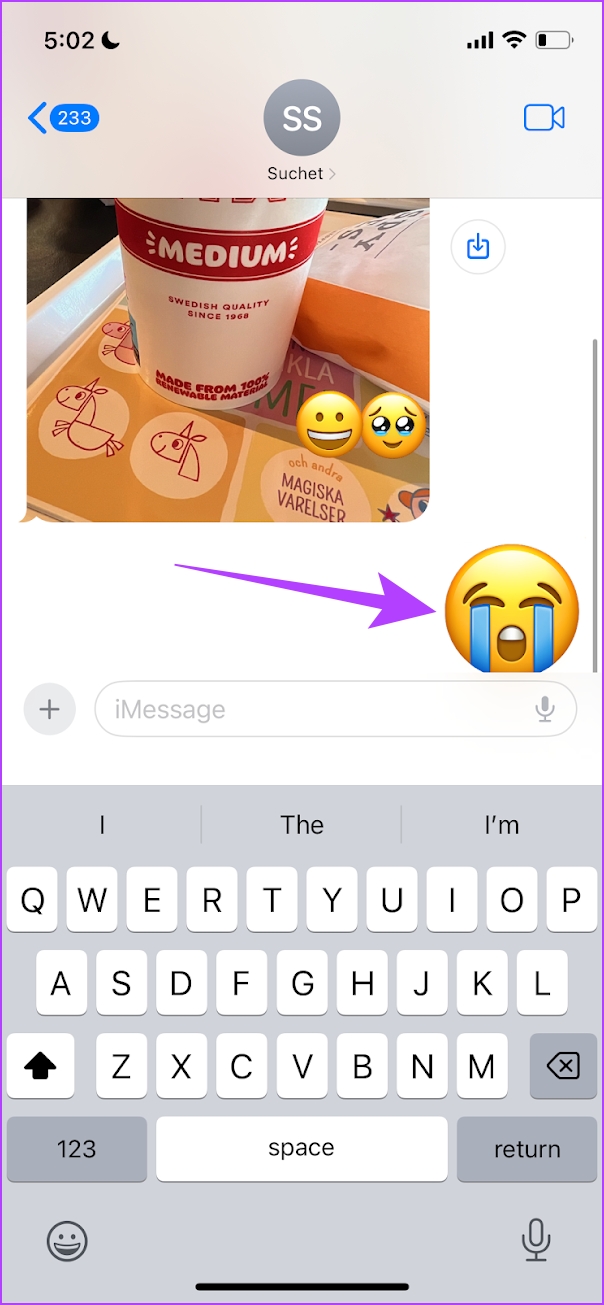
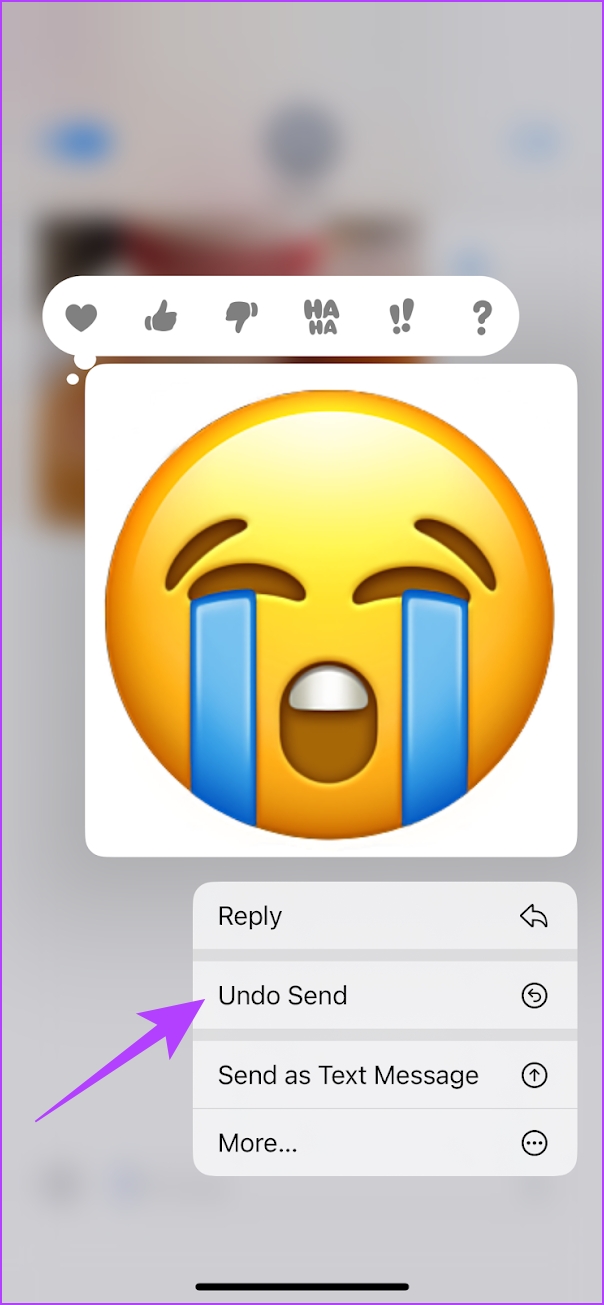
Vaihe 2: Jos olet käyttänyt tarraa reagoidaksesi viestiin – paina pitkään viestiä, napauta Tarran tiedot. Näet viestiin lisätyt tarrat-pyyhkäise vasemmalle ja napauta Poista.
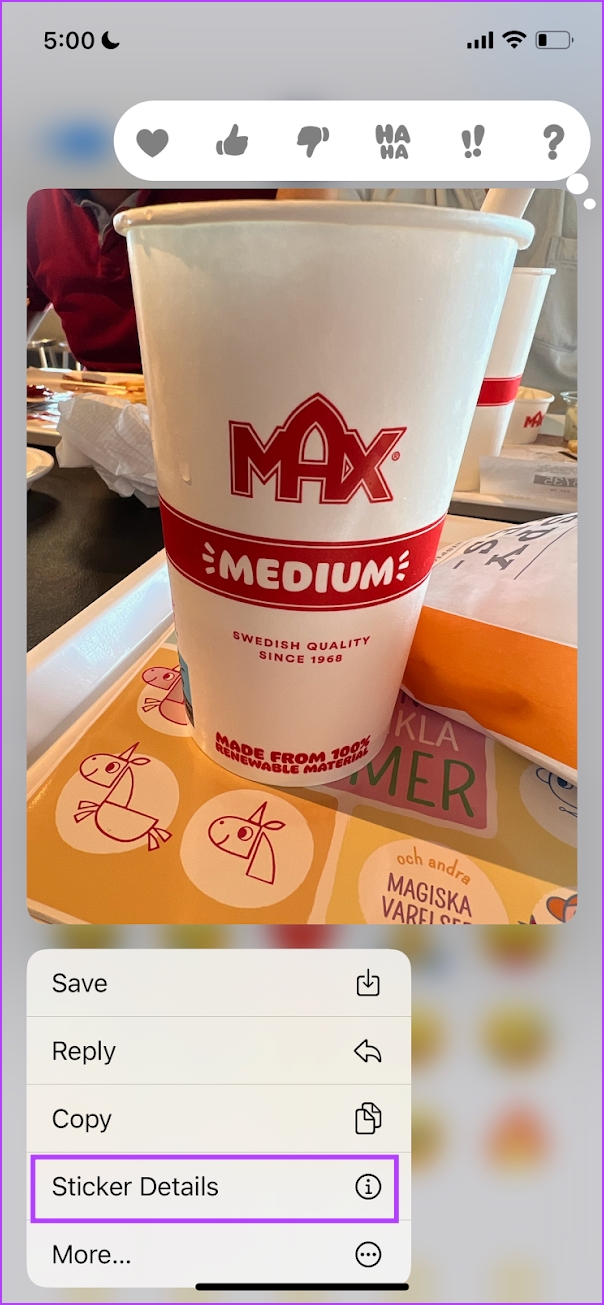
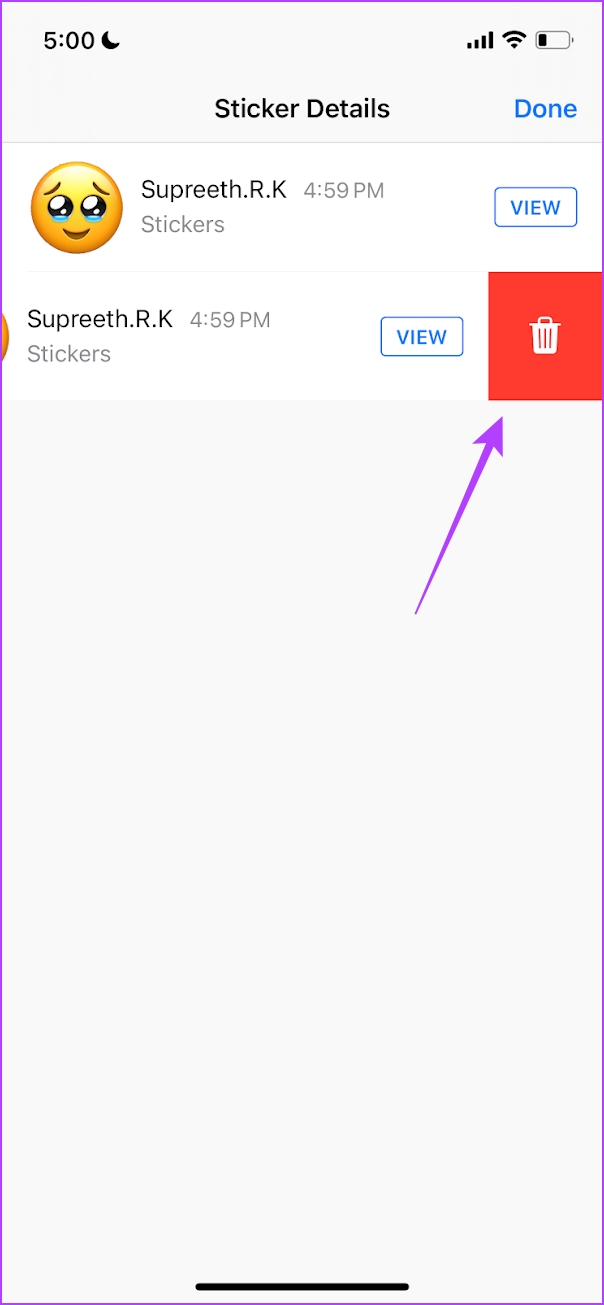
Tämä on kaikki mitä sinun tarvitsee tietää tarrojen luomisesta ja käyttämisestä iMessagessa iOS 17. iMessage sai kuitenkin myös monia muita päivityksiä, ja tässä on kaikki mitä sinun tarvitsee tietää.
Bonus: Muut iOS 17:n iMessagen päivitykset
Tässä on joitain muita iOS 17:n iMessageen lisättyjä ominaisuuksia:
Uusittu valikko >: Löydät kaikki iMessage-sovelluksesi yhdestä paikasta. Pieni ja kapea ikkuna näppäimistön yläpuolella aikaisempien versioiden iMessage-sovelluksille on vihdoin romutettu. Litteroi äänimuistiinpanot: Etkö voi kuunnella äänimuistiinpanoa iMessagessa? Voit helposti katsoa saman tekstin iOS 17:ssä! Hakusuodattimet: Jos haluat löytää tekstiä iMessagen tiheästä keskusteluhistoriasta, iOS 17 on ottanut käyttöön hakusuodattimet, jotka helpottavat prosessia. 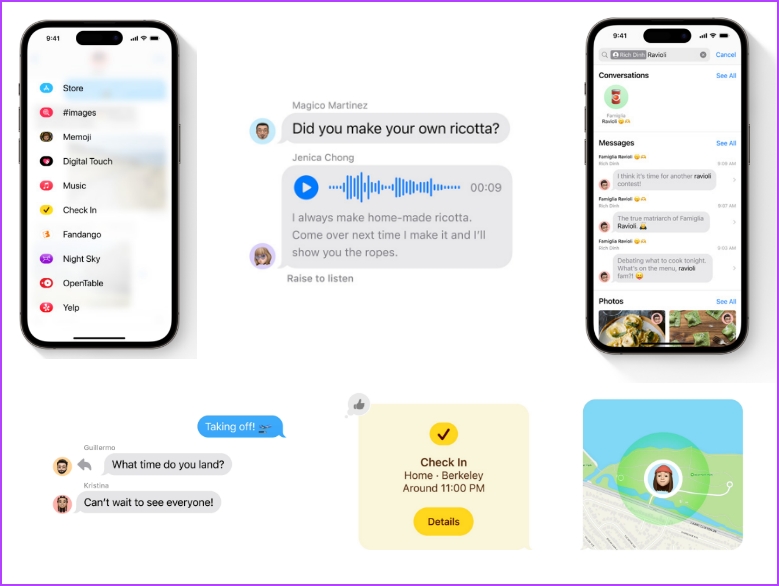 Vastaa pyyhkäisemällä: Viestiin vastaaminen iMessagessa tuntui hitaalta, mutta iOS 17:n Vastaa pyyhkäisy-ominaisuuden ansiosta se ei näytä olevan enää ongelma. Sisäänkirjautuminen: voit ilmoittaa ystävällesi tai perheenjäsenelle, kun saavut määränpäähäsi. Jos sijaintisi ei kuitenkaan siirry, saat hälytyksen ja jos et vastaa, iPhonesi jakaa tärkeitä tietoja ystävän tai perheenjäsenen kanssa, jonka kanssa kirjauduit sisään. Inline-sijainti: voit nyt käyttää yhteystietosi chatissa lähettämää sijaintia ilman, että sinun tarvitsee laajentaa sitä.
Vastaa pyyhkäisemällä: Viestiin vastaaminen iMessagessa tuntui hitaalta, mutta iOS 17:n Vastaa pyyhkäisy-ominaisuuden ansiosta se ei näytä olevan enää ongelma. Sisäänkirjautuminen: voit ilmoittaa ystävällesi tai perheenjäsenelle, kun saavut määränpäähäsi. Jos sijaintisi ei kuitenkaan siirry, saat hälytyksen ja jos et vastaa, iPhonesi jakaa tärkeitä tietoja ystävän tai perheenjäsenen kanssa, jonka kanssa kirjauduit sisään. Inline-sijainti: voit nyt käyttää yhteystietosi chatissa lähettämää sijaintia ilman, että sinun tarvitsee laajentaa sitä.
Jos sinulla on lisäkysymyksiä iMessagesta iOS 17:ssä, voit katsoa alla olevaa UKK-osiota. Tutustu lisäksi näihin vähän tunnettuihin iOS 17:n ominaisuuksiin.
Usein kysyttyä: iMessage iOS 17:ssä
1. Onko iMessage vakaa iOS 17-kehittäjän beta 1:ssä?
Ei. iMessage ei ole vielä täysin vakaa iOS 17:n kehittäjäbeetaversiossa.
2. Voitko reagoida viestiin useilla tarroilla iOS 17:ssä?
Kyllä. Voit reagoida viestiin useilla tarroilla iOS 17:ssä.
3. Voitko viedä iMessage-tarroja kolmannen osapuolen sovelluksiin iOS 17:ssä?
Kyllä, Apple ilmoitti, että voit käyttää tarroja iOS 17:ssä myös kolmannen osapuolen sovellusten kanssa.
4. Voitko käyttää luotuja tarroja useilla Apple-laitteilla?
Kyllä. Koska voit synkronoida tarrasi iCloudin kanssa, voit käyttää niitä useilla laitteilla. Eli niin kauan kuin olet ottanut iCloudin synkronoinnin käyttöön iMessagessa ja käytät samaa Apple ID:tä toisessa laitteessa.
Lisää hauskoja reaktioita
Toivottavasti pidit iOS 17:n iMessagen uudesta tarraominaisuudesta. Apple ei kuitenkaan ilmoittanut päivityksistä iMessagen käyttöön Androidissa tänäkään vuonna. Se on ehkä iMessagen odotetuin ominaisuus, joka vihdoin tekee lopun vihreän kuplan sinisen kuplan ennakkoluuloista. No, voimme toivoa, että ensi vuonna on jotain tarjolla!